怎样把CDA文件转换成MP3格式?
作者:佚名 来源:未知 时间:2024-11-08

在数字音频的世界里,格式转换是常见需求。CDA格式,作为CD音频轨的快捷方式,虽然在CD上播放时无需转换,但一旦需要将音频文件传输到移动设备、进行编辑或分享,CDA格式就显得不那么方便了。相比之下,MP3作为一种广泛支持的音频格式,不仅压缩率高、音质损失小,而且兼容性强,几乎可以在任何设备和播放器上播放。因此,将CDA转换成MP3成为了很多人的迫切需求。接下来,我们就来详细探讨如何将CDA转换成MP3,让你的音频文件更加灵活、便携。
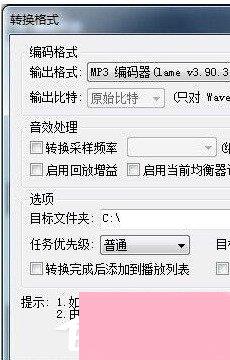
一、理解CDA与MP3的区别
在开始转换之前,了解源格式和目标格式的特点至关重要。CDA,全称为CD Audio Track,并不是真正的音频文件格式,而是CD上音频轨的索引信息。它包含了音频数据的位置信息,使得CD播放器能够准确地读取并播放音频。然而,当你想将CD上的音频内容提取出来,以数字文件的形式保存或分享时,就需要将其转换为真正的音频格式,如MP3。

MP3(MPEG Audio Layer III)则是一种有损音频压缩格式,能够在较小的文件大小下提供接近CD音质的音频体验。它的广泛支持性和高效压缩率使其成为互联网上最流行的音频格式之一。无论是手机、平板、电脑还是各种音频播放器,几乎都支持MP3格式的播放。
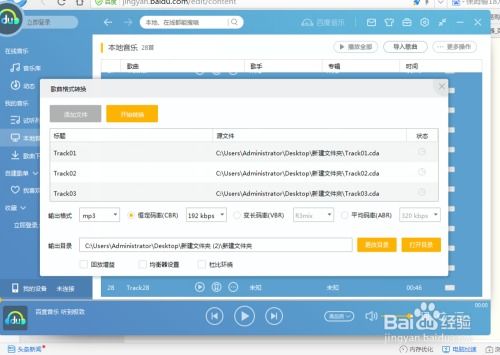
二、选择适合的转换工具
将CDA转换成MP3需要借助专业的音频转换工具。市面上有很多这样的工具,如音频编辑软件、在线转换工具以及专门的CD抓取软件等。以下是一些常见的选择:
1. 音频编辑软件:如Audacity、Adobe Audition等,这些软件不仅功能强大,还支持多种音频格式的转换。但需要注意的是,它们可能包含一些高级功能,对于初学者来说可能有些复杂。
2. 在线转换工具:如Zamzar、Convertio等,这些工具无需下载安装,只需上传CDA文件即可进行转换。但需要注意的是,在线工具可能受到网络速度和文件大小的限制。
3. 专门的CD抓取软件:如Exact Audio Copy、CDBurnerXP等,这些软件专为CD音频提取和转换而设计,操作简单且效率高。它们通常支持从CD直接抓取音频轨并转换为多种格式,包括MP3。
三、详细操作步骤
以下以专门的CD抓取软件CDBurnerXP为例,介绍如何将CDA转换成MP3:
1. 下载并安装CDBurnerXP:首先,从官方网站下载CDBurnerXP的安装包,并按照提示进行安装。安装过程中,请确保选择了“Audio CD Ripper”(音频CD抓取器)组件。
2. 插入CD:将包含CDA文件的CD插入到电脑的光驱中。如果光驱自动弹出播放选项,请忽略它并关闭自动播放功能。
3. 打开CDBurnerXP:运行CDBurnerXP软件,在主界面上选择“Ripper”(抓取器)选项卡。
4. 配置抓取设置:在“Ripper”选项卡中,点击“Settings”(设置)按钮,配置抓取参数。在“Output Format”(输出格式)下拉菜单中选择“MP3(LAME MP3 Encoder)”,并根据需要调整其他参数,如比特率、采样率等。
5. 选择抓取轨道:在CD列表中,选择要抓取的音频轨道。你可以通过勾选轨道前的复选框来选择单个或多个轨道。
6. 开始抓取并转换:点击“Rip”(抓取)按钮,CDBurnerXP将开始从CD中抓取音频轨并将其转换为MP3格式。转换过程中,你可以在“Rip Log”(抓取日志)窗口中查看进度和详细信息。
7. 查找转换后的文件:转换完成后,你可以在预设的输出目录中找到转换后的MP3文件。这些文件现在可以在任何支持MP3格式的设备和播放器上播放。
四、注意事项与优化建议
1. 选择高质量编码器:在配置抓取设置时,尽量选择高质量的MP3编码器(如LAME MP3 Encoder),以保证转换后的音质接近原始CD音质。
2. 合理设置比特率:比特率是影响MP3音质和文件大小的关键因素。一般来说,较高的比特率会提供更好的音质,但也会增加文件大小。因此,在转换前请根据自己的需求合理设置比特率。
3. 备份原始CD:在进行转换之前,请务必备份原始CD以防万一。虽然大多数转换工具都能可靠地工作,但意外情况总是有可能发生的。
4. 注意版权问题:在将CDA转换成MP3时,请确保你有权对CD上的音频内容进行复制和转换。未经授权的复制和转换可能涉及版权问题。
五、拓展应用场景
将CDA转换成MP3后,你可以将这些音频文件
- 上一篇: 解决QQ登录异常,解除登录保护限制
- 下一篇: 税票网上申报全攻略:轻松掌握申报步骤










































